Bestes kostenloses Online-Tool zum Testen und Prüfen von Tastaturen
Es ist nicht sehr schwierig herauszufinden, welche Tasten Ihrer PC-Tastatur gut funktionieren und welche nicht. Viele kostenlose Anwendungen können Ihnen helfen, den Zustand Ihrer Tastatur(Keyboard) in nur wenigen Sekunden zu testen. Keyboard Checker und Keyboard Tester sind zwei Online-Tastaturtester, mit denen Sie den Zustand Ihrer Tastatur überprüfen können.
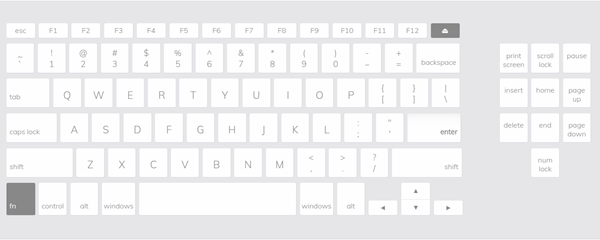
Bester kostenloser Tastaturtester
Bevor Sie Ihr Herz ausweinen oder eine impulsive Entscheidung treffen, können Sie überprüfen, ob Ihre Tastatur wirklich kaputt ist oder ob es nur eine Funktion ist, die herumspielt und Ihnen eine harte Zeit bereitet. Die Keyboard Checker- Website kann:
- Testen Sie normale Schlüssel
- Sondertasten testen
- Zuletzt gedrückte Tasten anzeigen
Die Praxis des Tastaturtests erspart Ihnen nicht nur einen unnötigen Kauf, sondern findet auch das eigentliche Problem, das in der Mechanik des Computers verborgen ist.
1] Testen Sie normale Schlüssel
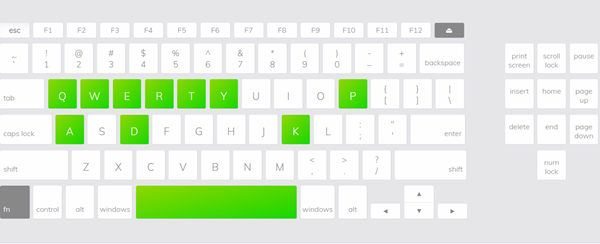
Um eine normale Taste zu testen, brauchen Sie nur die Taste auf Ihrer Tastatur zu drücken. Wenn es funktioniert und gut funktioniert, wird der Schlüssel grün, wie im obigen Screenshot zu sehen.
2] Sondertasten testen

Der Online-Tastaturprüfer(Online Keyboard) kann auch die Sondertasten wie die „ Numpad “-Tasten testen. Alles, was Sie tun müssen, ist den Schalter „ Hide Numpad/Show Numpad “ umzuschalten.

Wenn die Numpad-Tasten(Numpad Keys) funktionieren, werden sie wie normale Tasten grün.
3] Anzeige der zuletzt gedrückten Taste

Neben der Funktion der Tasten zeigt das Tool auch die zuletzt gedrückte Taste an. Es ist wichtig zu beachten, dass die Tasten, die in grauen(Grey) Farben angezeigt werden, wie z. B. die Taste „ Function “ und „ prt sc “, nicht getestet werden können.
Keyboard Checker führt den Tastaturtest auf allen Laptops unabhängig von der Marke durch. Außerdem ist es von großem Nutzen, wenn Sie wissen möchten, ob Ihre F1- und F12- Tasten noch funktionieren. Diese zu finden kann schwierig sein, da Sie sie nicht in ein Dokument oder eine Datei eingeben können.
Das Gute daran ist, dass sich der Tastaturtest(Keyboard) leicht an Ihr System anpasst. Es spielt also keine Rolle, ob Sie eine Windows 10 -Tastatur(Keyboard) oder eine Mac-Tastatur(Mac Keyboard) verwenden , es funktioniert in jedem Fall einwandfrei.
Sie können alle 86 Tasten testen, aber es gibt keinen Unterschied zwischen linker und rechter Umschalt-, Strg-, Alt-, Befehls-(Shift, Control, Alt, Command) oder Windows - Taste.
Gehen Sie zu KeyboardChecker.com , um die kostenlose Anwendung zu testen.
KeyboardTester.com ist ein weiteres ähnliches Online-Tool zum Testen Ihrer Tastatur. Diese Seite bietet sogar ein Monophonic Key Sound Experience .
Lesen Sie jetzt(Now read) : So setzen Sie die Tastatureinstellungen(reset Keyboard settings to default) in Windows 10 auf die Standardeinstellungen zurück.
Related posts
Beste kostenlose Tastaturtester-Software für Windows 11/10
Beste kabellose Maus und kabellose Tastatur für Ihren PC
Beste kostenlose Tastatur- und Maus-Sperrsoftware für Windows 11/10
Die 10 besten Android-Tastatur-Apps, die Sie 2020 ausprobieren sollten
Die 10 besten GIF-Tastatur-Apps für Android
So beheben Sie langsame Tastaturreaktionen in Windows 11/10
Die 20 besten Tastenkombinationen für Chromebooks
So aktivieren oder deaktivieren Sie Textvorschläge in Windows 11
Tastenkombinationen zum Herunterfahren oder Sperren des Windows 11/10-Computers
Die besten Magic Keyboard Shortcuts für iPad Air und iPad Pro
Die 7 besten kabellosen Tastatur- und Mauskombinationen für jedes Budget
Tastaturkürzel für Google Text & Tabellen für Windows 11/10 PC
Discord Hotkeys und Tastaturkürzel für Windows 10 und macOS
Die 40 besten Tastenkombinationen für Microsoft Excel
Führen Sie STRG+ALT+ENTF auf dem Remote-Computer mit Remote Desktop aus
KeyTweak: Tastaturtasten auf Windows-PCs neu zuweisen und neu definieren
Tastatur macht Piepgeräusche beim Tippen in Windows 11/10
Arten von Tastaturhardware und -technologien für Windows-PCs
Kostenlose Tastaturkürzel-Software für Windows-PCs
So zeigen Sie die Liste der globalen Hotkeys in Windows 10 an
